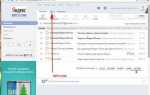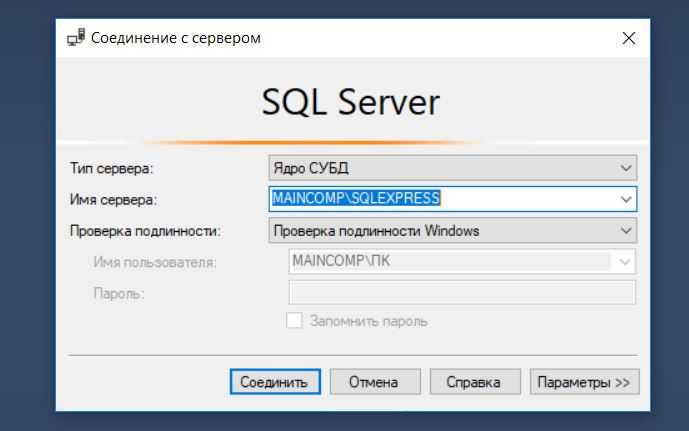
Импорт базы данных в SQL Server часто требуется при переносе данных между серверами, восстановлении из резервных копий или работе с дампами от сторонних систем. Один из наиболее прямых способов – использование SQL Server Management Studio (SSMS), который предоставляет как графический интерфейс, так и поддержку T-SQL скриптов для детального контроля над процессом.
Для начала необходимо определить формат исходных данных: это может быть .bak файл, скрипт с командами CREATE и INSERT, либо файл в формате .bacpac. Каждый из вариантов требует разного подхода. Так, для .bak используется команда RESTORE DATABASE, а для .bacpac – встроенный мастер импорта в SSMS. Если база создаётся с нуля из скрипта, важно соблюдать порядок выполнения: сначала структура, затем наполнение.
При использовании SSMS важно отключить параметры, которые могут влиять на импорт, например Trustworthy, Enable CLR Integration и настроить уровни совместимости базы. Также рекомендуется явно задавать параметры пути к MDF и LDF файлам, особенно при восстановлении на другом сервере:
RESTORE DATABASE [имя_базы] FROM DISK = ‘путь_к_файлу.bak’ WITH MOVE ‘имя_логического_MDF’ TO ‘новый_путь\имя.mdf’, MOVE ‘имя_логического_LDF’ TO ‘новый_путь\имя.ldf’
Для крупных скриптов целесообразно использовать утилиту sqlcmd или запуск скрипта частями, чтобы избежать превышения лимитов памяти в SSMS. Важно следить за тем, чтобы в скриптах не было привязок к определённым идентификаторам SID, особенно при переносе пользователей между экземплярами SQL Server – это может привести к ошибкам при входе в систему.
Подготовка резервной копии базы данных для восстановления
Для создания резервной копии базы данных в SQL Server откройте SQL Server Management Studio, подключитесь к нужному экземпляру и выберите базу данных в Object Explorer. Щелкните правой кнопкой мыши по базе и выберите пункт Tasks → Back Up….
В разделе Backup type установите Full. Это важно: только полная резервная копия позволяет выполнить восстановление на новом сервере без зависимости от предыдущих бэкапов.
В поле Destination нажмите Remove, затем Add, укажите путь к файлу с расширением .bak. Пример: D:\Backups\MyDatabase_20250424.bak. Убедитесь, что у SQL Server есть права на запись в эту директорию.
Перейдите во вкладку Options. Установите флаг Overwrite all existing backup sets, если используете один и тот же файл. В разделе Reliability отметьте Verify backup when finished – это позволяет SQL Server проверить целостность созданного файла.
Нажмите OK для запуска процесса. После завершения убедитесь, что файл успешно создан и доступен для чтения. Проверку можно выполнить через команду:
RESTORE VERIFYONLY FROM DISK = 'D:\Backups\MyDatabase_20250424.bak'
Если в будущем планируется перенос на другой сервер, важно сохранить совместимую версию SQL Server. Также убедитесь, что при восстановлении будет доступен путь к файлу данных и журналу, указанный в резервной копии, либо заранее подготовьте параметры MOVE.
Настройка среды восстановления в SQL Server Management Studio
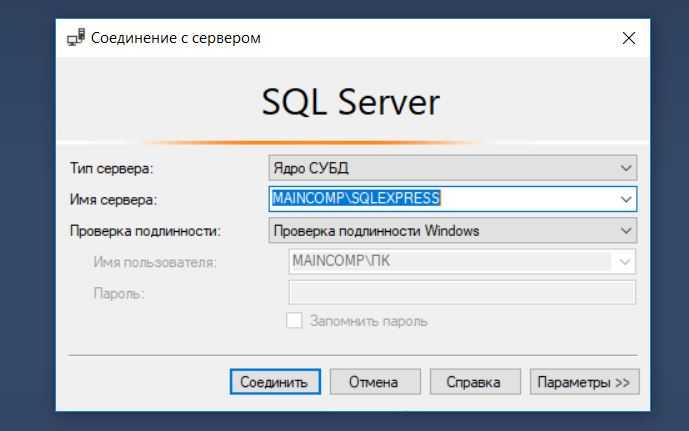
Для управления средой восстановления необходимо открыть свойства нужной базы данных через SSMS. В окне «Свойства базы данных» перейдите в раздел «Options» и найдите параметр Recovery Model. Доступны три режима: Simple, Full и Bulk-logged. Для обеспечения полной истории транзакций и возможности точного восстановления установите режим Full.
После изменения режима восстановления проверьте настройки резервного копирования. Без регулярных бэкапов журнала транзакций режим Full неэффективен: файл журнала будет расти бесконтрольно. Настройте задачу резервного копирования журнала транзакций через SQL Server Agent, указав подходящий интервал (например, каждые 15 минут).
Для дополнительного контроля за журналом транзакций используйте команду DBCC SQLPERF(LOGSPACE), чтобы отслеживать заполненность. Если база работает в режиме Full, но резервные копии журнала не создаются, журнал может достичь максимального размера и блокировать операции.
Проверьте опцию «Auto Close» – она должна быть отключена, особенно в продуктивных средах. Включение этой опции приводит к автоматическому закрытию базы при отсутствии активности, что негативно влияет на производительность и может нарушать процессы восстановления.
Для критичных систем рекомендуется также активировать параметр Page Verify = CHECKSUM в разделе «Options». Это позволит SQL Server проверять целостность страниц данных при каждом доступе, что упрощает диагностику проблем при восстановлении.
Восстановление базы данных из .bak файла через интерфейс SSMS
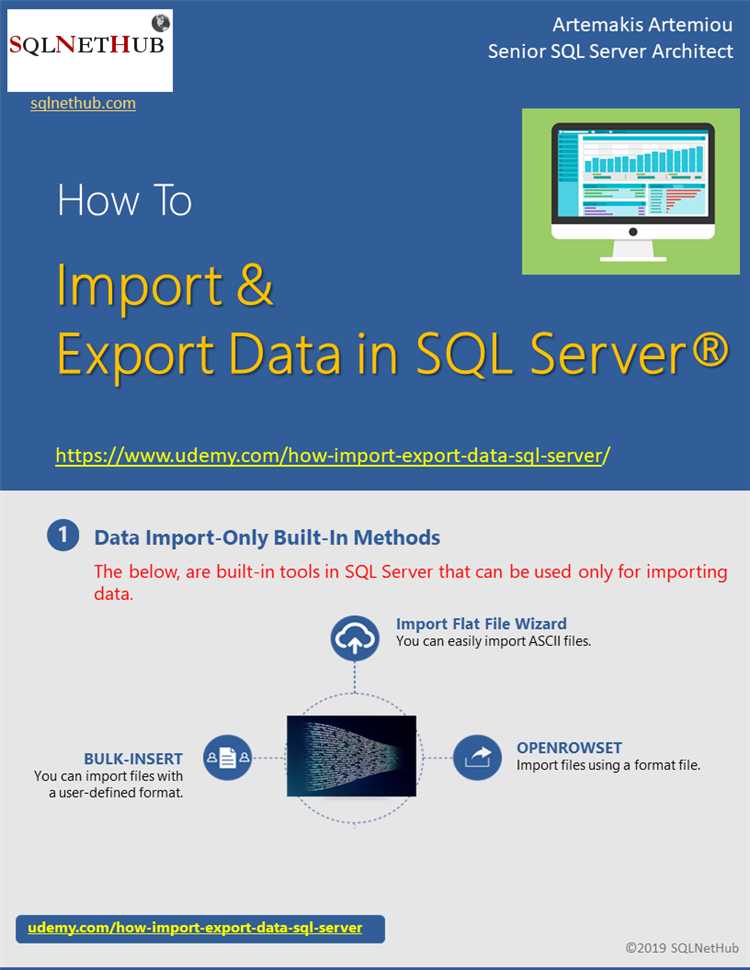
Для восстановления базы данных из .bak файла через SSMS (SQL Server Management Studio) необходимо выполнить несколько шагов. Этот процесс полезен в случае, если нужно восстановить данные после сбоя или перенести базу данных на другой сервер.
1. Откройте SQL Server Management Studio и подключитесь к серверу, на котором нужно восстановить базу данных.
2. В Object Explorer правой кнопкой мыши кликните на папку «Databases» и выберите опцию «Restore Database…». В появившемся окне восстановление можно настроить несколькими способами, но для работы с .bak файлом выберите вариант «Device».
3. Нажмите на кнопку с многоточием («…») рядом с полем «Device» для выбора файла резервной копии. В открывшемся окне выберите .bak файл, который вы хотите восстановить. После этого нажмите «OK».
4. После выбора файла .bak, SSMS отобразит доступные точки восстановления. Выберите нужную, если это необходимо, и убедитесь, что установлена правильная цель восстановления – база данных, на которую будет выполнено восстановление. Если база данных не существует, SSMS предложит создать новую базу с таким же именем, как в резервной копии.
5. Перейдите на вкладку «Files» и проверьте пути для файлов данных и журналов транзакций. Эти пути должны быть корректными и существовать на сервере. Если путь не совпадает, его можно изменить вручную.
6. В разделе «Options» установите параметры восстановления. Например, выбирайте опцию «Overwrite the existing database (WITH REPLACE)», если хотите перезаписать существующую базу. Вы также можете включить опцию «Restore with Recovery», чтобы база данных была готова к использованию сразу после восстановления, или оставить ее в режиме «Norecovery», если потребуется выполнить восстановление в несколько этапов.
7. Нажмите «OK» для начала процесса восстановления. В процессе восстановления будет отображаться статус операции, и по завершению появится уведомление о успешном восстановлении.
8. После завершения восстановления проверьте доступность базы данных в Object Explorer. Если процесс прошел успешно, база данных будет доступна для работы.
Рекомендуется всегда проверять корректность восстановления базы данных, запустив несколько простых запросов, чтобы убедиться, что все данные были восстановлены правильно.
Использование команды RESTORE DATABASE в T-SQL
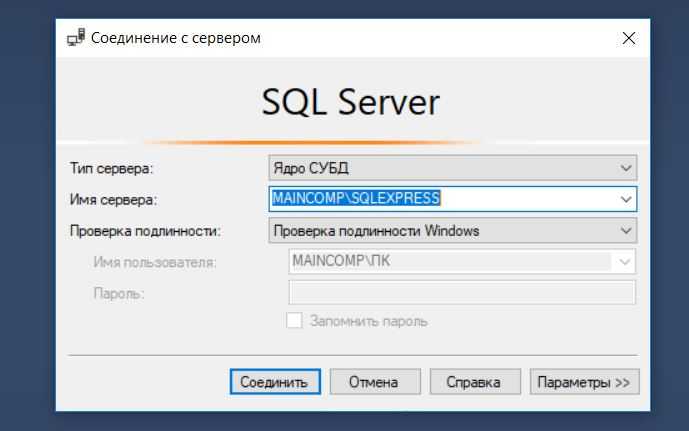
Команда RESTORE DATABASE в T-SQL используется для восстановления базы данных из резервной копии. Это основной инструмент для восстановления данных в SQL Server, будь то полный, дифференциальный или лог восстановления.
Основной синтаксис команды выглядит следующим образом:
RESTORE DATABASE [ИмяБазы] FROM DISK = 'ПутьКРезервнойКопии' WITH [Параметры];
Для начала, укажите имя базы данных, которую хотите восстановить, и путь к файлу резервной копии. Пример:
RESTORE DATABASE MyDatabase FROM DISK = 'C:\Backup\MyDatabase.bak';
Если база данных уже существует, и вы хотите её перезаписать, используйте параметр WITH REPLACE:
RESTORE DATABASE MyDatabase FROM DISK = 'C:\Backup\MyDatabase.bak' WITH REPLACE;
Этот параметр позволяет восстановить базу данных на том же месте, даже если она уже существует в системе.
При восстановлении базы данных также можно указать, какие файлы восстанавливать. Например, для восстановления только определённого файла данных используется параметр FILE:
RESTORE DATABASE MyDatabase FROM DISK = 'C:\Backup\MyDatabase.bak' FILE = 'MyDatabase_Data';
Для восстановления базы с учётом восстановления журналов транзакций (например, если база данных была в режиме полной записи) используется параметр WITH NORECOVERY:
RESTORE DATABASE MyDatabase FROM DISK = 'C:\Backup\MyDatabase.bak' WITH NORECOVERY;
Этот параметр позволяет выполнить несколько шагов восстановления, если база была восстановлена частично, и последующие файлы резервных копий (например, транзакции) могут быть применены.
Если необходимо восстановить базу с несколькими резервными копиями, можно использовать несколько команд RESTORE. Пример с дифференциальным восстановлением:
RESTORE DATABASE MyDatabase FROM DISK = 'C:\Backup\MyDatabase_Full.bak' WITH NORECOVERY; RESTORE DATABASE MyDatabase FROM DISK = 'C:\Backup\MyDatabase_Diff.bak' WITH RECOVERY;
В данном примере сначала восстанавливается полная копия, а затем дифференциальная, после чего база данных переключается в режим «готовности» с помощью RECOVERY.
Для управления восстановлением нескольких баз данных или использования конкретных настроек файлов базы данных (например, переноса файлов в другие папки), можно использовать параметры MOVE:
RESTORE DATABASE MyDatabase FROM DISK = 'C:\Backup\MyDatabase.bak' WITH MOVE 'MyDatabase_Data' TO 'D:\Databases\MyDatabase_Data.mdf', MOVE 'MyDatabase_Log' TO 'E:\Databases\MyDatabase_Log.ldf';
Эти параметры позволяют указывать новые местоположения для файлов данных и журналов при восстановлении.
Восстановление базы данных через RESTORE DATABASE важно для восстановления целостности данных после потерь или сбоев. Обязательно тестируйте восстановление на отдельной среде перед применением в продуктивной базе данных, чтобы избежать ошибок или потерь информации.
Обработка ошибок и предупреждений при импорте
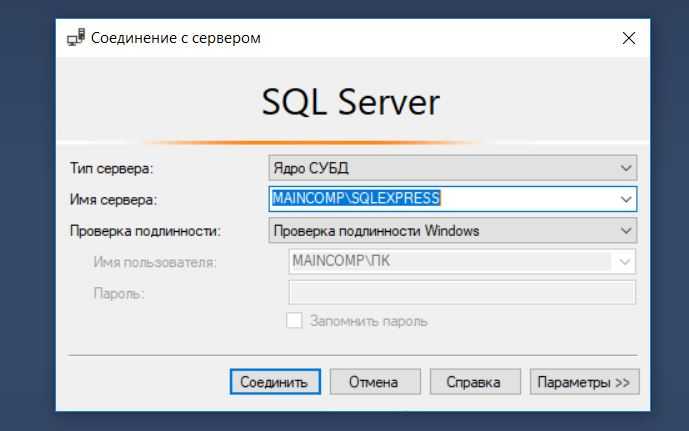
При импорте базы данных в SQL Server через SSMS и скрипты важно эффективно отслеживать и устранять ошибки и предупреждения, чтобы минимизировать влияние на результат. Неверное или неполное выполнение операций может привести к повреждению данных или нарушению логики работы системы. Рассмотрим ключевые моменты при работе с ошибками и предупреждениями.
Основные типы ошибок и предупреждений:
- Синтаксические ошибки: возникают при некорректном написании SQL-запросов или скриптов. Например, пропуск обязательных параметров или неправильный порядок команд.
- Ошибки при выполнении запросов: могут возникать из-за нарушения целостности данных, отсутствия необходимых таблиц или неверных типов данных в столбцах.
- Предупреждения о производительности: SSMS может вывести предупреждения, если импорт требует слишком много ресурсов, что может повлиять на работу сервера.
- Ошибки связи: связаны с проблемами сетевого подключения к серверу или нехваткой прав доступа.
Рекомендации для обработки ошибок:
- Используйте
TRY...CATCHдля ловли ошибок в SQL-скриптах. Это позволит точно определить место возникновения ошибки и предотвратить остановку импорта. - Проверяйте лог ошибок SQL Server через
SQL Server Management Studioили командуsp_readerrorlog. Это полезно для диагностики и устранения проблем, которые не видны на первом этапе импорта. - Используйте параметр
SET XACT_ABORT ONдля автоматического отката транзакций в случае ошибок. Это уменьшает вероятность частичных импортов.
Что касается предупреждений:
- Не игнорируйте предупреждения о зависимости объектов. Они могут указывать на ошибки в ссылках между таблицами, что приведет к нарушению целостности данных.
- Проверьте сообщения о нехватке ресурсов или времени выполнения. В случае долгого импорта оптимизируйте запросы или увеличьте лимиты памяти и времени выполнения на сервере.
- Если в ходе импорта возникают предупреждения, связанные с кодировкой данных, пересмотрите настройки соответствующих полей или таблиц, чтобы избежать потери данных.
Для минимизации ошибок и предупреждений используйте пошаговый импорт, начиная с малых объемов данных. Это поможет выявить проблемы на ранней стадии и устранить их без ущерба для всей базы данных.
Проверка целостности и доступности импортированной базы
После завершения импорта базы данных в SQL Server важно убедиться в её целостности и доступности для корректной работы приложений и пользователей. Проверка должна охватывать несколько ключевых аспектов: состояние базы данных, доступность таблиц и индексов, а также консистентность данных.
Основные шаги для проверки:
- Проверка состояния базы данных: Используйте команду
DBCC CHECKDB, чтобы проверить базу данных на наличие повреждений и ошибок. Пример команды:
DBCC CHECKDB('имя_базы_данных');
Этот запрос выполнит серию проверок для обнаружения проблем с данными и структурой базы, а также предложит решения для исправления найденных ошибок.
- Проверка доступности таблиц и индексов: Чтобы убедиться в доступности всех таблиц и индексов, выполните команду
sp_helpили используйте запрос к системным представлениям. Например:
EXEC sp_help 'имя_таблицы';
Это даст информацию о структуре таблицы, наличии индексов и других объектов.
- Проверка логов транзакций: Важно удостовериться, что логи транзакций не содержат ошибок. Для этого используйте команду
DBCC LOG, чтобы просмотреть журналы транзакций и их состояние.
DBCC LOG ('имя_базы_данных');
Если в логах присутствуют ошибки, необходимо провести дополнительные действия для их устранения.
- Проверка функциональности данных: Запустите выборки данных из ключевых таблиц, чтобы убедиться в их целостности и корректности. Например, выполните несколько запросов с агрегацией, чтобы убедиться в целостности данных:
SELECT COUNT(*), MIN(поле), MAX(поле) FROM имя_таблицы;
Этот запрос поможет вам понять, есть ли аномалии в данных, такие как пустые строки, пропущенные значения или несоответствия в диапазонах данных.
- Мониторинг производительности: Используйте инструменты SQL Server для анализа производительности, такие как
SQL Server ProfilerилиPerformance Monitor, чтобы убедиться, что импортированная база данных не вызывает значительных задержек в работе серверов или приложений.
Регулярный мониторинг поможет выявить проблемы с производительностью, связанные с большим объёмом данных или неподобающими индексами.
- Проверка ссылочной целостности: Используйте запросы для проверки внешних ключей и ссылочных ограничений между таблицами, чтобы убедиться, что импортированные данные не нарушают связность между объектами базы данных.
SELECT * FROM INFORMATION_SCHEMA.REFERENTIAL_CONSTRAINTS;
Это позволит выявить проблемы с внешними ключами, если они были нарушены в процессе импорта.
Регулярная проверка целостности и доступности базы данных после импорта является важным шагом для обеспечения её бесперебойной работы и предотвращения возможных ошибок в дальнейшем.
Вопрос-ответ:
Как импортировать базу данных в SQL Server с помощью SSMS?
Для импорта базы данных в SQL Server через SQL Server Management Studio (SSMS) нужно выполнить несколько шагов. Во-первых, откройте SSMS и подключитесь к серверу, где будет размещена база данных. Далее в меню «Объекты» выберите «Импорт данных». Выберите источник данных (например, файл .bak или другой формат) и укажите путь к файлу. После этого следуйте шагам мастера импорта для завершения процесса. При импорте базы данных через SSMS важно проверить настройки и параметры, такие как структура таблиц, индексы и связи, чтобы всё было импортировано корректно.
Какие скрипты можно использовать для импорта базы данных в SQL Server?
Для импорта базы данных в SQL Server можно использовать T-SQL скрипты, которые помогут выполнить необходимые операции. Например, можно использовать команду `RESTORE DATABASE`, если база данных представлена в виде резервной копии (.bak). Важно, чтобы у вас были права администратора для выполнения таких операций. Также можно использовать команду `BULK INSERT` для загрузки данных из текстовых файлов. С помощью T-SQL можно автоматизировать процесс импорта, что позволяет сократить время на выполнение операций и уменьшить количество ошибок.
Как проверить успешность импорта базы данных в SQL Server?
Для проверки успешности импорта базы данных в SQL Server после использования SSMS или скриптов можно выполнить несколько шагов. Во-первых, стоит проверить наличие всех необходимых таблиц, индексов и связей. Для этого можно использовать запросы типа `SELECT * FROM
Что делать, если импорт базы данных не удался в SQL Server?
Если импорт базы данных не удался, важно сначала проанализировать сообщение об ошибке, которое может подсказать причину сбоя. Наиболее частыми проблемами являются несоответствия версий SQL Server, проблемы с правами доступа или неправильные параметры в скрипте импорта. Проверьте совместимость источника данных с вашей версией SQL Server и корректность настроек прав доступа. Если используется резервная копия, убедитесь, что файл не повреждён. Также полезно попробовать выполнить импорт вручную с помощью SQL Server Management Studio, чтобы отслеживать ошибки поэтапно.